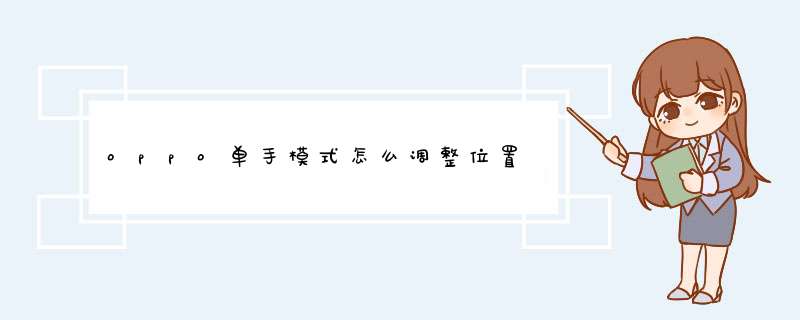
1、通过桌面的设置--手势体感进入。
OPPO手机怎么设置单手操作?OPPO手机单手操作设置方法
2、点击快捷手势--可以看到单手操作,打开此开关即可进行单手操作咯。
OPPO手机怎么设置单手操作?OPPO手机单手操作设置方法
3、从屏幕左下角或右下角向屏幕中心滑动触发或退出单手模式。
以下是进入单手模式的显示形式:
OPPO手机怎么设置单手操作?OPPO手机单手操作设置方法
4、想退出单手模式,直接点击红圈里的图标,即可重新全屏显示。
其他版本的机型,具体操作步骤:
1、通过桌面的设置--常规--手势体感进入。
OPPO手机怎么设置单手操作?OPPO手机单手操作设置方法
2、点击亮屏手势--将单手操作的开关打开,即可进行单手操作了。
OPPO手机怎么设置单手操作?OPPO手机单手操作设置方法
3、从屏幕左下角或右下角向屏幕中心滑动触发或退出,可以操作看看哦。
单手模式的设置方法
手机屏幕越来越大,单手操作起来不方便,这种情况下就需要开启单手模式了。单手模式可以将当前屏幕缩成小屏状态,方便单手操作:
1、ColorOS 13及以上版本:「设置 > 其他设置 > 单手模式」,点击即可开启单手模式。
2、ColorOS 12(基于Android 12)版本:「设置 > 系统设置 > (便捷工具) > 单手模式」,点击即可开启单手模式。
3、ColorOS 7-113版本及ColorOS 12(基于Android 11)版本:
(1)从顶部状态栏下滑(两次)打开控制中心,展开所有图标。
(2)从图标列表中找到“单手模式”按钮 ,点击开启。
(3)点击单手模式屏幕下方的左右箭头可调整左右方向,点击屏幕上方箭头退出单手模式。
若在“控制中心”图标列表中未找到“单手模式”,请尝试编辑“控制中心”图标列表项,将“单手模式”添加到“控制中心”图标列表中。
设置方法:
进入手机桌面「从顶部“通知栏”下滑打开“控制中心” > (再次下滑“控制中心”界面)> 点击右上角“编辑”按钮 > 在横线下方图标列表中找到“单手模式”图标,长按“单手模式”图标拖动到横线上方图标列表中(或点击“单手模式”图标右上角+号) > 点击左上角“←”返回键」,即可将“单手模式”图标添加到“控制中心”界面。
温馨提示:
手机不同系统版本功能界面会有所差异,请以实际界面展示为准哦~
OPPO手机单手模式可以将当前屏幕缩成小屏状态,方便单手操作。
1、ColorOS12(基于Android12)及以上版本:
「设置>系统设置>便捷工具>单手模式」,点击即可开启单手模式。
2、ColorOS7-113版本及ColorOS12(基于Android11)版本:
(1)从顶部状态栏下滑(两次)打开控制中心,展开所有图标。
(2)从图标列表中找到“单手模式”按钮,点击开启。
(3)点击单手模式屏幕下方的左右箭头可调整左右方向,点击屏幕上方箭头退出单手模式。
若在“控制中心”图标列表中未找到“单手模式”,请尝试编辑“控制中心”图标列表项,将“单手模式”添加到“控制中心”图标列表中。
设置方法:
进入手机桌面「从顶部“通知栏”下滑打开“控制中心”>(再次下滑“控制中心”界面)>点击右上角“编辑”按钮>在横线下方图标列表中找到“单手模式”图标,
长按“单手模式”图标拖动到横线上方图标列表中>点击左上角“←”返回键」,即可将“单手模式”图标添加到“控制中心”界面。
因机型和系统版本不同操作路径可能会略有差异,请以手机实际操作界面显示为准。
欢迎分享,转载请注明来源:品搜搜测评网

 微信扫一扫
微信扫一扫
 支付宝扫一扫
支付宝扫一扫
